Vyhľadávajte a sťahujte ovládač pre USB UART FT232R
Aby niektoré zariadenia fungovali správne, je potrebný konverzný modul. FT232R je jednou z najpopulárnejších a najpoužívanejších verzií takýchto modulov. Jeho výhodou je minimálne páskovanie a pohodlná forma prevedenia vo forme flash disku, ktorá vám umožní pripojiť cez port USB. Okrem pripojenia tohto zariadenia k doske budete musieť nainštalovať vhodný ovládač tak, aby všetko fungovalo normálne. O tomto bude článok.
obsah
Stiahnite si Driver for FT232R USB UART
Na vyššie uvedené zariadenie existujú dva typy softvéru. Slúžia na rôzne účely a v určitých situáciách ich vyžadujú používatelia. Nižšie opisujeme, ako prevziať a nainštalovať oba tieto ovládače v jednej zo štyroch dostupných možností.
Metóda 1: Oficiálna webová stránka FTDI
Vývojár FT232R USB UART je FTDI. Na oficiálnej webovej stránke sa zhromažďujú všetky informácie o svojich produktoch. Okrem toho je k dispozícii všetok potrebný softvér a súbory. Táto metóda je najúčinnejšia, preto vám odporúčame, aby ste na to najprv venovali pozornosť. Vyhľadávanie vodičov je nasledovné:
Prejdite na oficiálnu webovú stránku FTDI
- Prejdite na hlavnú stránku webového prostriedku av ponuke vľavo rozbaľte sekciu "Produkty" .
- V otvorenej kategórii by ste mali prejsť na "IC" .
- Opäť sa zobrazí úplný zoznam dostupných modelov vľavo. Medzi nimi nájdite vhodnú a kliknite na riadok s názvom ľavého tlačidla myši.
- Na zobrazenej karte máte záujem o sekciu "Informácie o produkte" . Tu by ste mali vybrať jeden z typov ovládačov a prejsť na jeho stránku sťahovania.
- Napríklad ste otvorili súbory VCP. Tu sú všetky parametre rozdelené do tabuľky. Starostlivo prečítajte verziu softvéru a podporovaného operačného systému a potom kliknite na zvýraznený odkaz "Spustiť inštaláciu" modrou farbou.
- Proces s D2XX sa nelíši od VCP. Tu by ste mali nájsť potrebný ovládač a kliknite na "Nastavenie spustiteľného súboru" .
- Bez ohľadu na zvolený typ ovládača bude stiahnutý v archíve, ktorý sa dá otvoriť s jedným z dostupných programov archivátora. V adresári je iba jeden spustiteľný súbor. Spustite to.
- Najprv musíte rozbaliť všetky súčasné súbory. Tento proces sa spustí po kliknutí na "Extrahovať" .
- Otvorí sa sprievodca inštaláciou ovládača. V ňom kliknite na "Ďalej" .
- Prečítajte si licenčnú zmluvu, potvrďte jej a prejdite na ďalší krok.
- Inštalácia sa vyskytne automaticky a budete informovaní o tom, aký softvér bol dodaný do počítača.


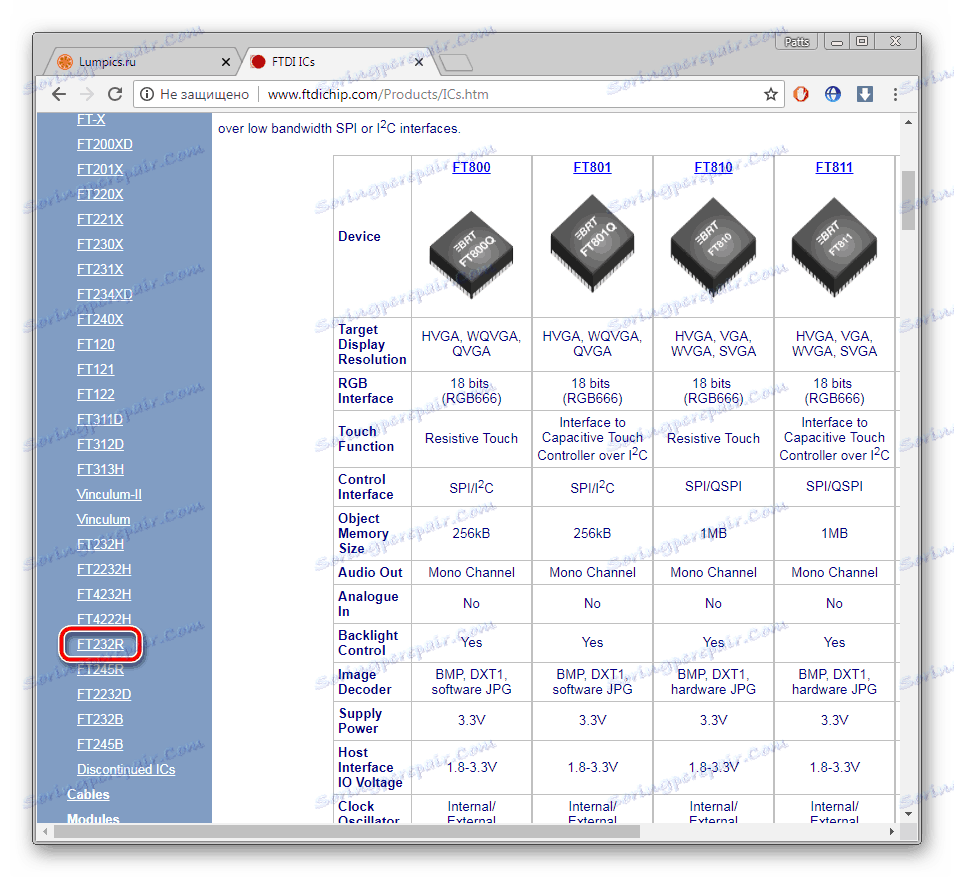
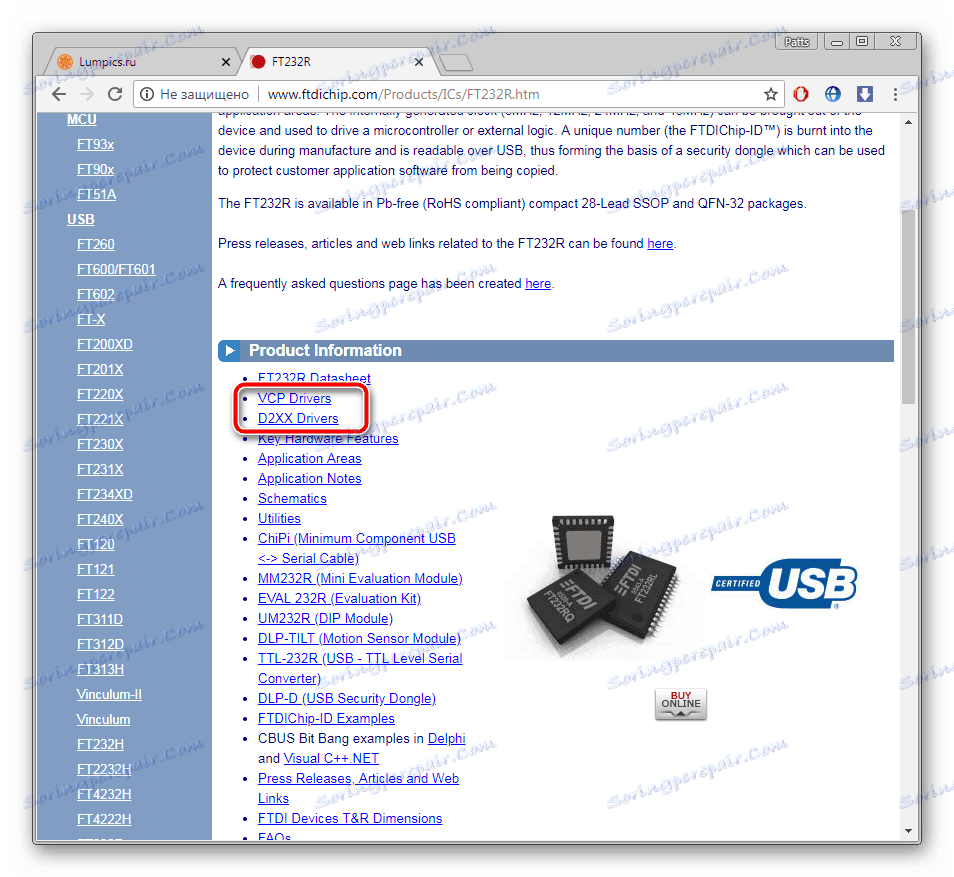
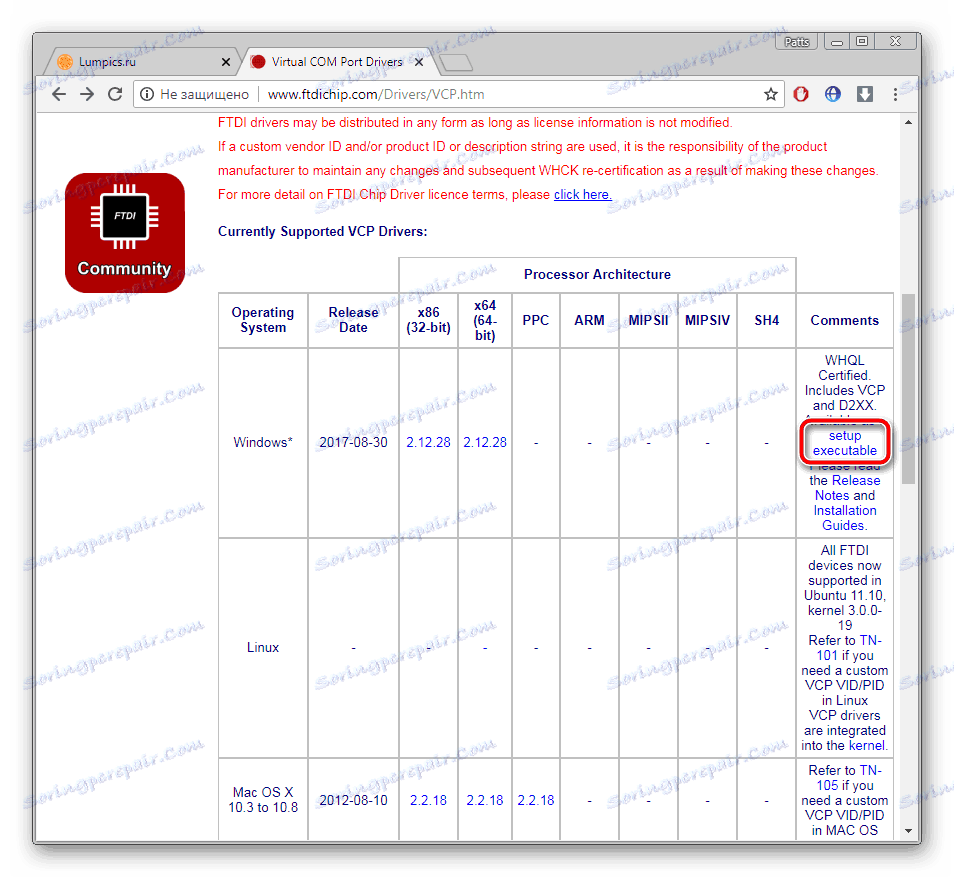
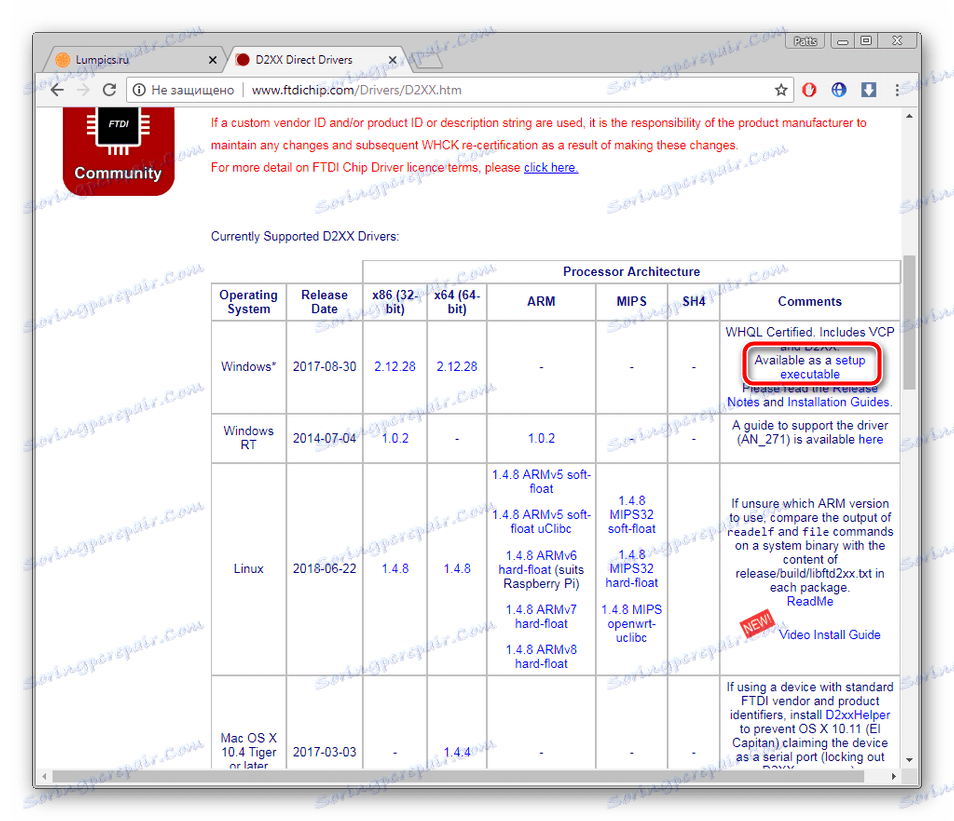
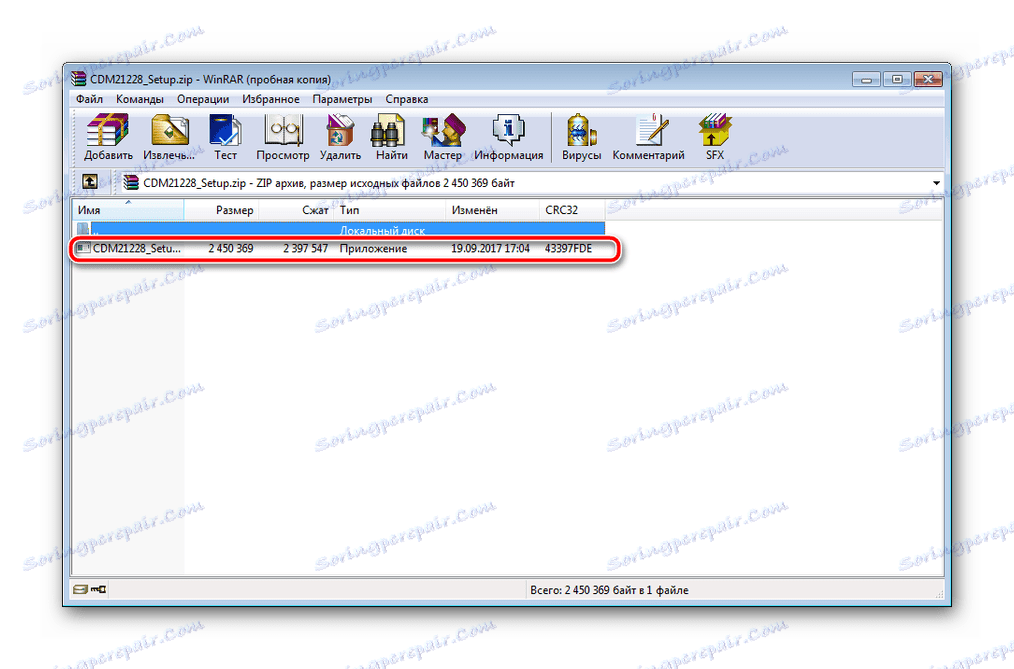
Pozri tiež: Archivery pre Windows
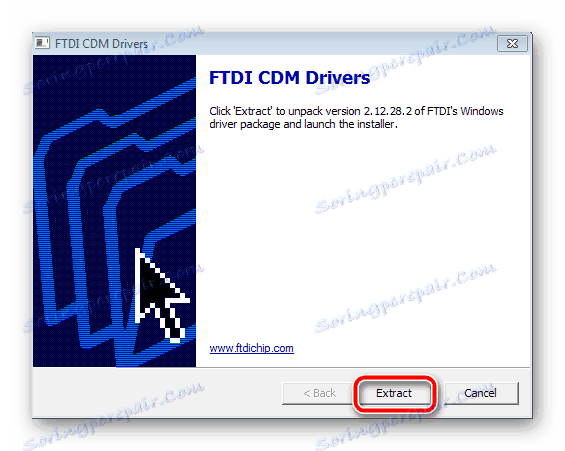
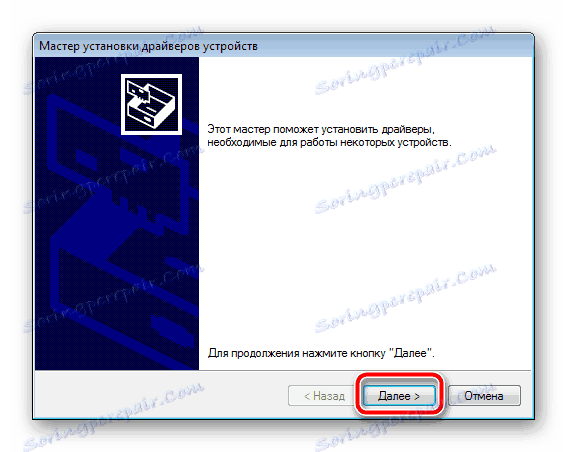
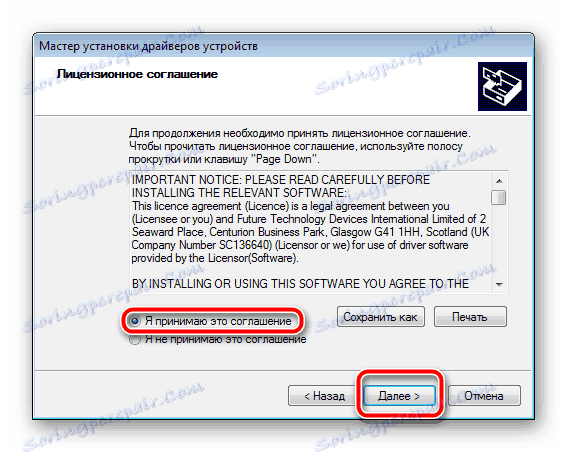
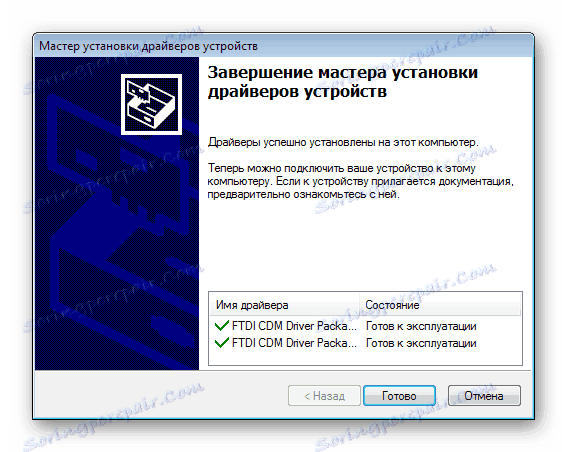
Teraz stačí reštartovať počítač, aby zmeny nadobudli účinnosť, a môžete ihneď pokračovať v práci so zariadením.
Metóda 2: Ďalšie programy
Prevodník pripojený k počítaču bez akýchkoľvek problémov by mal byť určený špeciálnymi programami na vyhľadávanie a inštaláciu ovládačov. Každý zástupca takého softvéru pracuje približne v tom istom algoritme, líši sa len v prítomnosti pomocných nástrojov. Výhodou metódy je, že nebudete musieť vykonávať akcie na webe, manuálne vyhľadávať súbory, všetok softvér bude robiť. Zoznámte sa s najlepšími predstaviteľmi tohto softvéru v našom článku.
Ďalšie podrobnosti: Najlepší softvér na inštaláciu ovládačov
Nasadenie procesu inštalácie ovládača známym Riešenie Driverpack prečítajte si náš ďalší materiál, odkaz, ktorý nájdete nižšie.
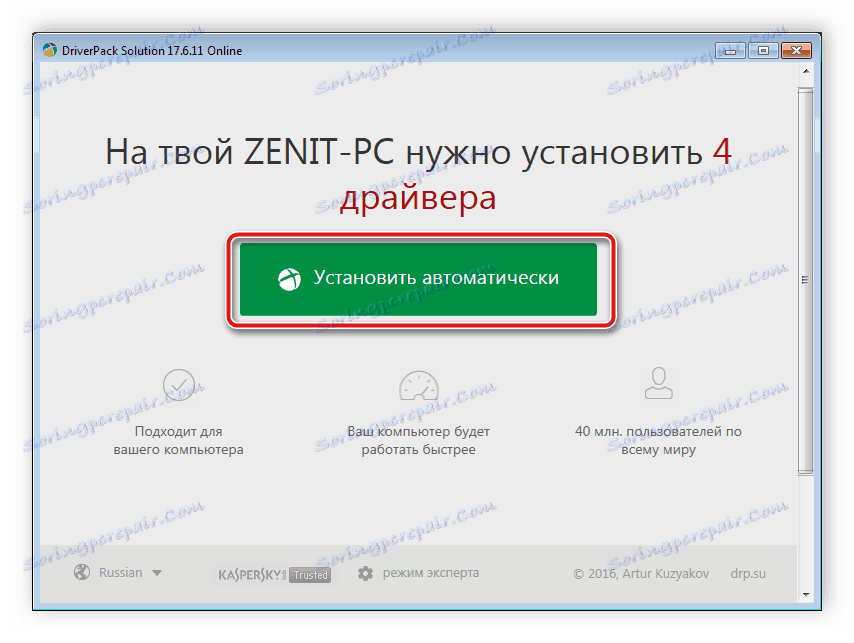
Ďalšie podrobnosti: Ako aktualizovať ovládače v počítači pomocou riešenia DriverPack
Okrem toho existuje ďalší celkom známy zástupca takéhoto softvéru - DriverMax , Na našej webovej stránke nájdete aj inštrukcie na inštaláciu ovládačov a prostredníctvom tohto programu. Zoznámte sa s ňou na nižšie uvedenom odkazu.
Ďalšie podrobnosti: Vyhľadanie a inštalácia ovládačov pomocou programu DriverMax
Metóda 3: ID prevodníka
Každému zariadeniu, ktoré bude pripojené k počítaču, je priradené jedinečné číslo. Najprv slúži na správnu interakciu s operačným systémom, ale môže byť použitý na vyhľadanie vhodného ovládača prostredníctvom špeciálnych on-line služieb. S prevodníkom USB UART FT232R je identifikátor nasledovný:
USBVID_0403&PID_0000&REV_0600
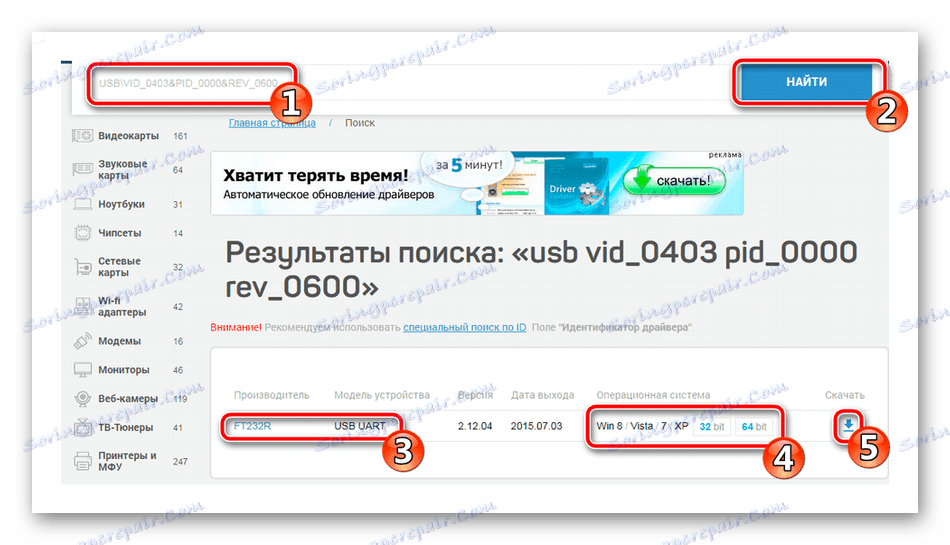
Odporúčame oboznámiť sa s ostatnými článkami, ktorí si zvolili túto metódu na inštaláciu súborov so zariadením. V ňom nájdete podrobnú príručku k tejto téme, ako aj možnosť nájsť najpopulárnejšie služby pre vykonávanie tohto procesu.
Ďalšie podrobnosti: Vyhľadajte ovládače podľa ID hardvéru
Metóda 4: Štandardný nástroj OS
V operačnom systéme Windows 7 av nasledujúcich verziách je špeciálny nástroj, ktorý vám umožňuje vyhľadávať a inštalovať ovládače bez použitia programov alebo webových stránok tretích strán. Všetky akcie vykoná nástroj automaticky a vyhľadávanie sa vykoná na pripojenom médiu alebo cez internet. Ďalšie informácie o tejto metóde nájdete v našom ďalšom článku.
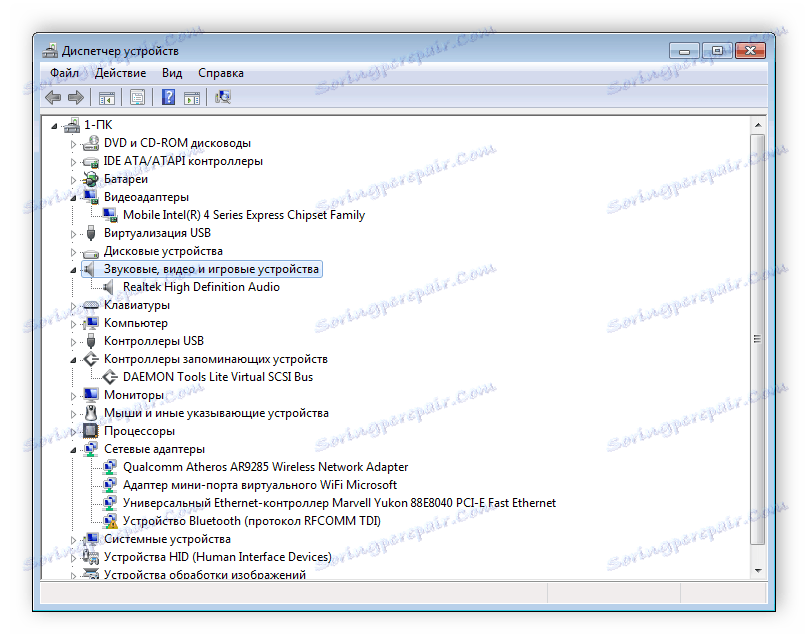
Ďalšie podrobnosti: Inštalácia ovládačov pomocou štandardných nástrojov systému Windows
Pokúsili sme sa povedať čo najviac o všetkých možných možnostiach vyhľadávania a inštalácie ovládača pre konvertor USB UART FT232R. Ako môžete vidieť, v tomto procese nie je nič ťažké, stačí vybrať pohodlný spôsob a postupovať podľa pokynov v ňom. Dúfame, že náš článok vám pomohol bez problémov doručiť súbory vyššie uvedenému zariadeniu.
